Přidání pozadí a videí může vašemu filmu přidat novou dimenzi. Ať už chcete vyprávět vizuální příběh nebo elegantně prezentovat informace, výběr správných pozadí je rozhodující. V této příručce vám ukážeme, jak můžete iMovie efektivně využívat k vložení různých pozadí do vašich projektů. Pojďme hned začít!
Nejdůležitější poznatky
- Pozadí mohou významně zvýšit vizuální kvalitu vašeho videa.
- Můžete si vybrat mezi interaktivními mapami, organickými pozadími a různými stylovými prvky.
- Práce se vrstvami je možná pro dosažení atraktivních vizuálních efektů.
Krok 1: Výběr pozadí
Otevřete iMovie a načtěte váš projekt. Chcete-li vybrat pozadí, klikněte v horním menu na položku „Pozadí“. Tam najdete různé šablony, které můžete použít. Pohybem myši nad pozadími získáte náhled různých možností. Tímto způsobem můžete rychle rozhodnout, které pozadí nejlépe vyhovuje vašemu projektu.
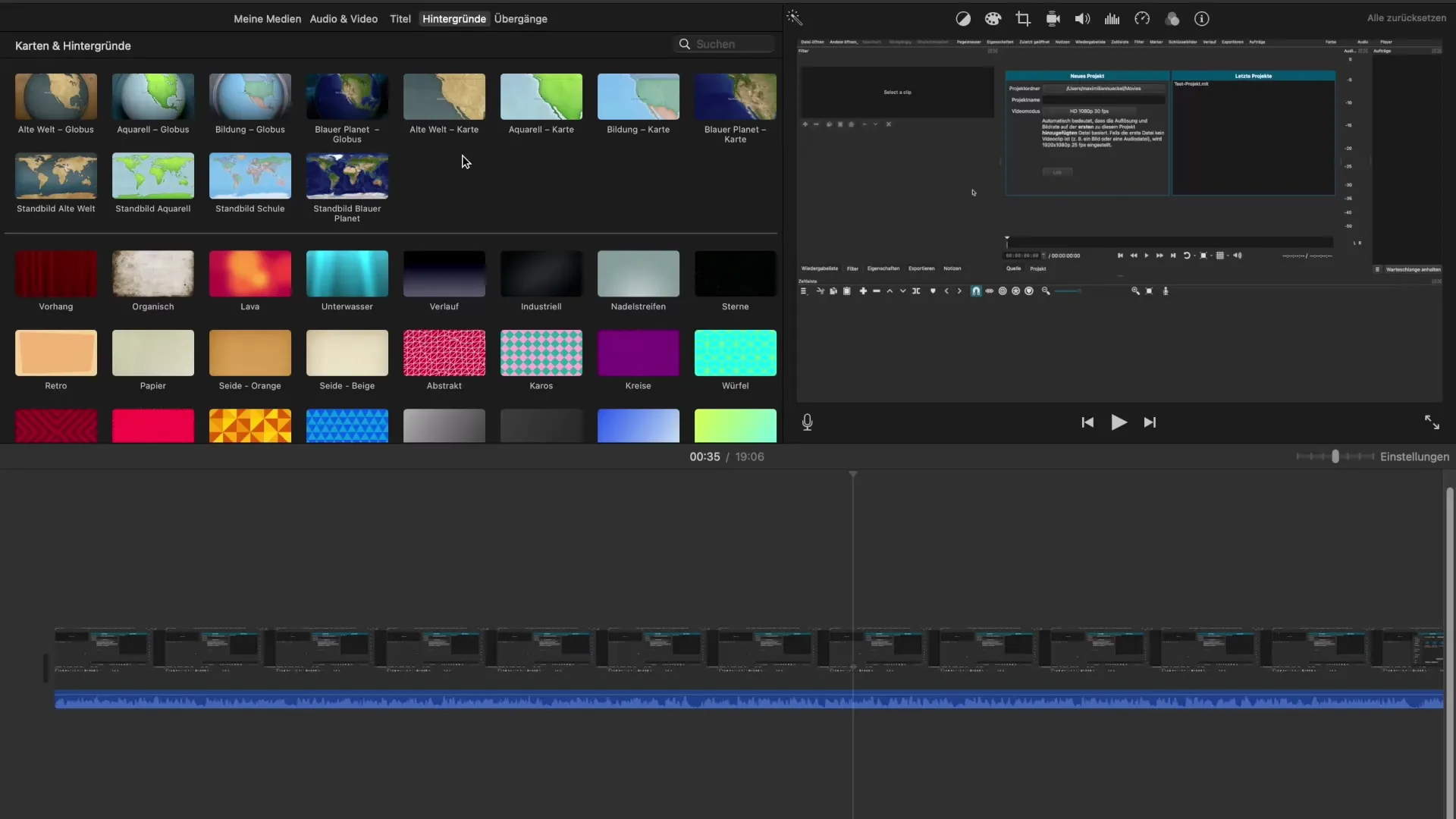
Krok 2: Přidání pozadí
Jakmile najdete pozadí, které se vám líbí, můžete ho jednoduše přetáhnout do vašeho projektu. Držte stisknutou myš a táhněte pozadí na požadované místo na časové ose. Můžete si vybrat, kde chcete umístit pozadí – zda před, za nebo nad vaším videem. To vám umožní vytvářet kreativní přechody a dodat vašemu filmu větší hloubku.
Krok 3: Úprava pozadí
Aby bylo možné pozadí lépe přizpůsobit, máte v iMovie různé možnosti úprav. Klikněte na pozadí a zkontrolujte nastavení. U interaktivních map pozadí, jako je například světová mapa, můžete změnit trasu z jednoho bodu do druhého. K tomu vyberte výchozí bod a zadejte trasu, abyste vizuálně ukázali, kde se cesta odehrává.
Krok 4: Využití tras a animací
Klikněte na interaktivní mapu a zadejte výchozí bod, například „Oberhausen“, a poté cílový bod, jako je „New York“. Můžete sledovat, jak se přechod mezi těmito dvěma body animuje. Tato funkce je zvlášť cenná, pokud chcete například vizuálně zobrazit cestování nebo jiné zážitky.
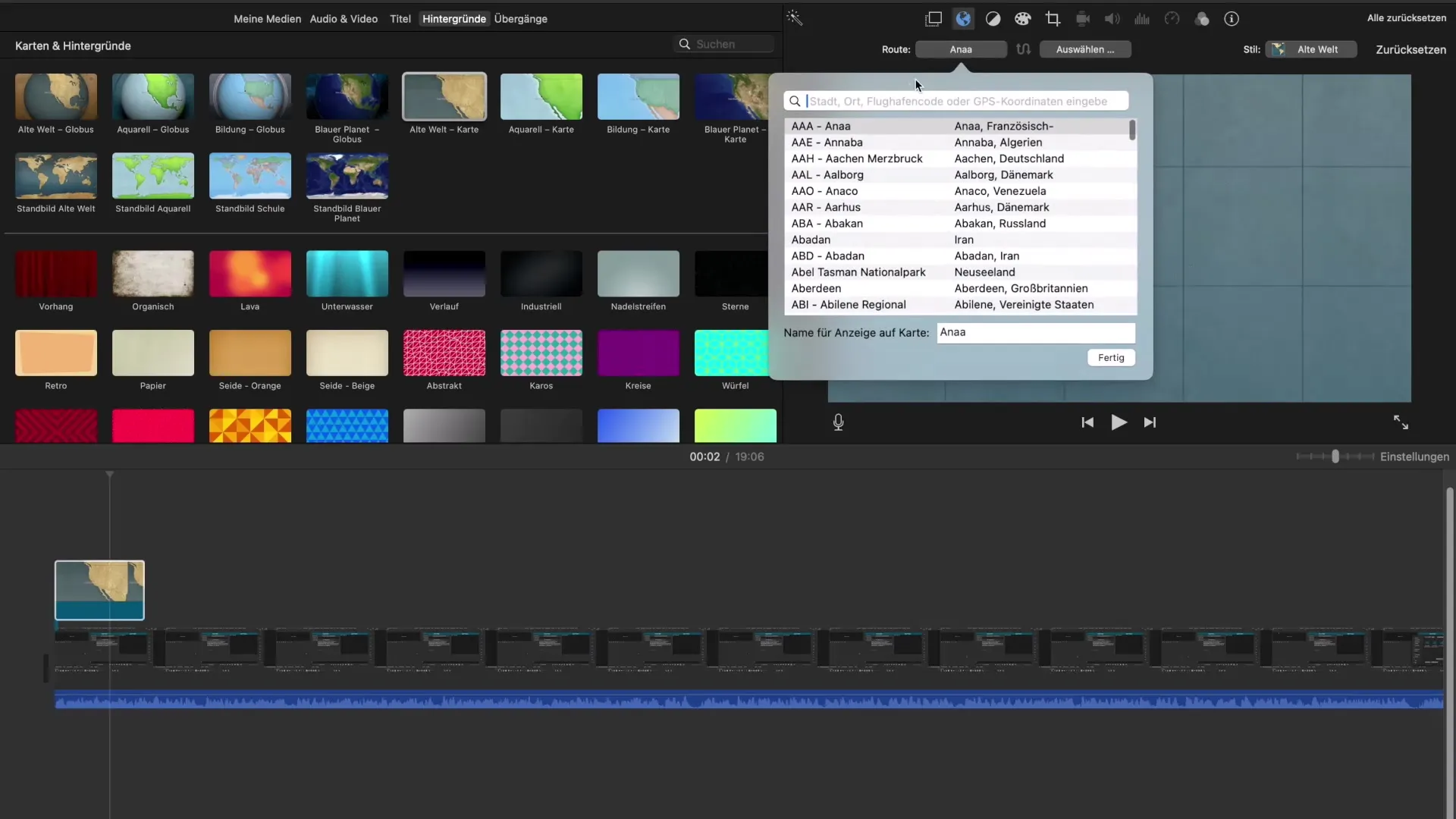
Krok 5: Úprava průhlednosti a překryvů
Důležitým vizuálním aspektem je průhlednost vašeho pozadí. Můžete se rozhodnout, jak transparentní pozadí má být, aby byla vaše hlavní obsah v popředí. Hrajte si s průhledností a přizpůsobte čas, jak dlouho má pozadí být viditelné – to dodá vašemu filmu dynamický nádech.
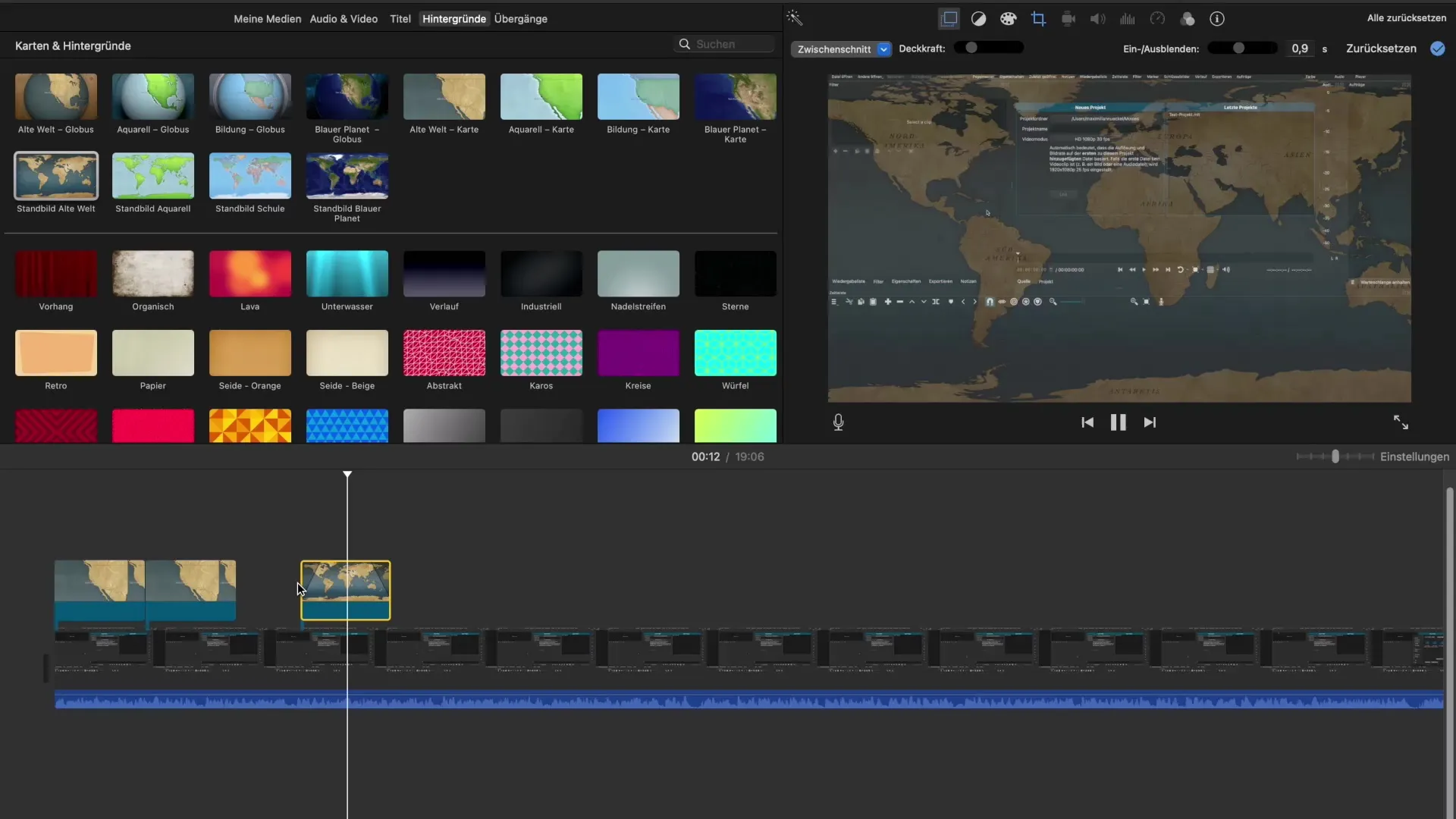
Krok 6: Obrázek v obraze a rozdělená obrazovka
Dalším silným efektem, který můžete v iMovie využívat, je funkce obrázek v obraze. To vám umožní vložit malé video do jednoho rohu obrazovky. Zamyslete se, které části ve filmu chcete tímto způsobem podtrhnout. Alternativně můžete použít i rozdělenou obrazovku, abyste zobrazili dvě obrazovky vedle sebe, což poskytuje další informace.
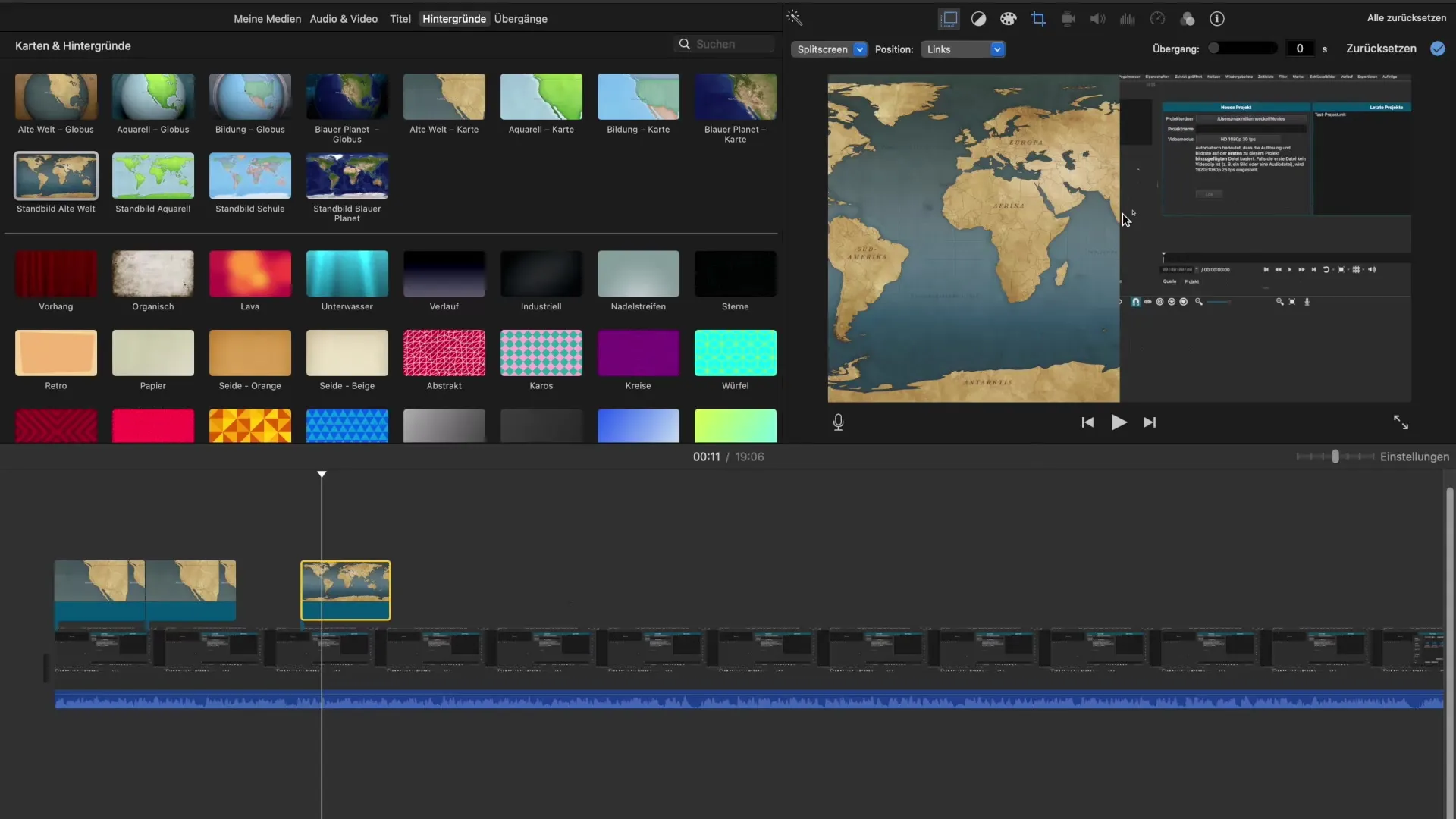
Krok 7: Prozkoumejte další pozadí
Podívejte se také na další pozadí v knihovně iMovie. Mezi možnosti patří organická pozadí, textury a speciální efekty, jako je například voda nebo láva. Tím, že vyzkoušíte různá pozadí, můžete dobře zjistit, co je pro váš projekt nejvhodnější.
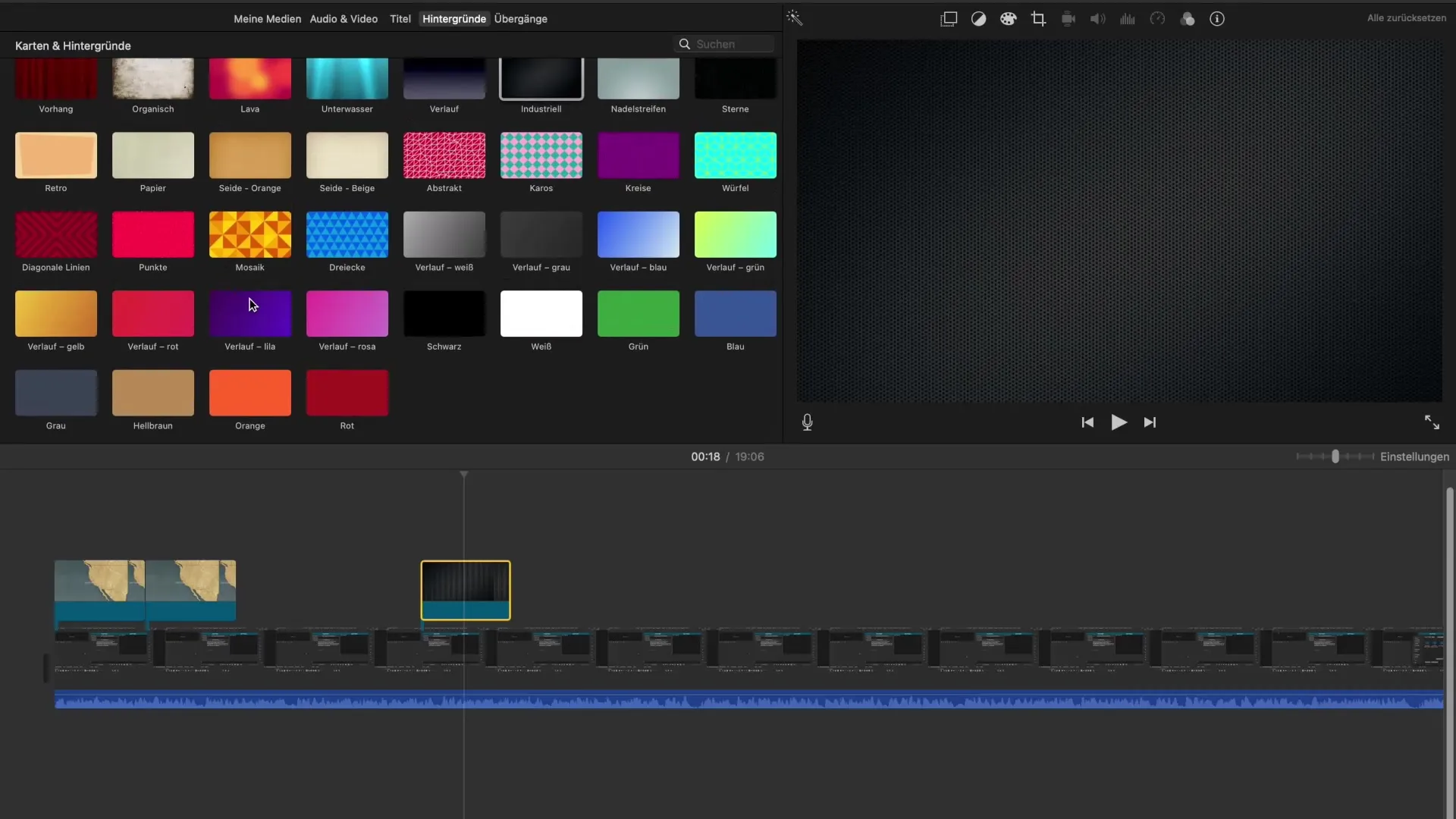
Krok 8: Přidání titulů
Pokud jste nyní vybrali atraktivní pozadí, můžete navíc přidat titul. Stačí vybrat styl titulů z knihovny a umístit ho přes vaše pozadí. Tím vytvoříte nejen vizuální hierarchii, ale také dodáte vašemu projektu profesionální dotek.
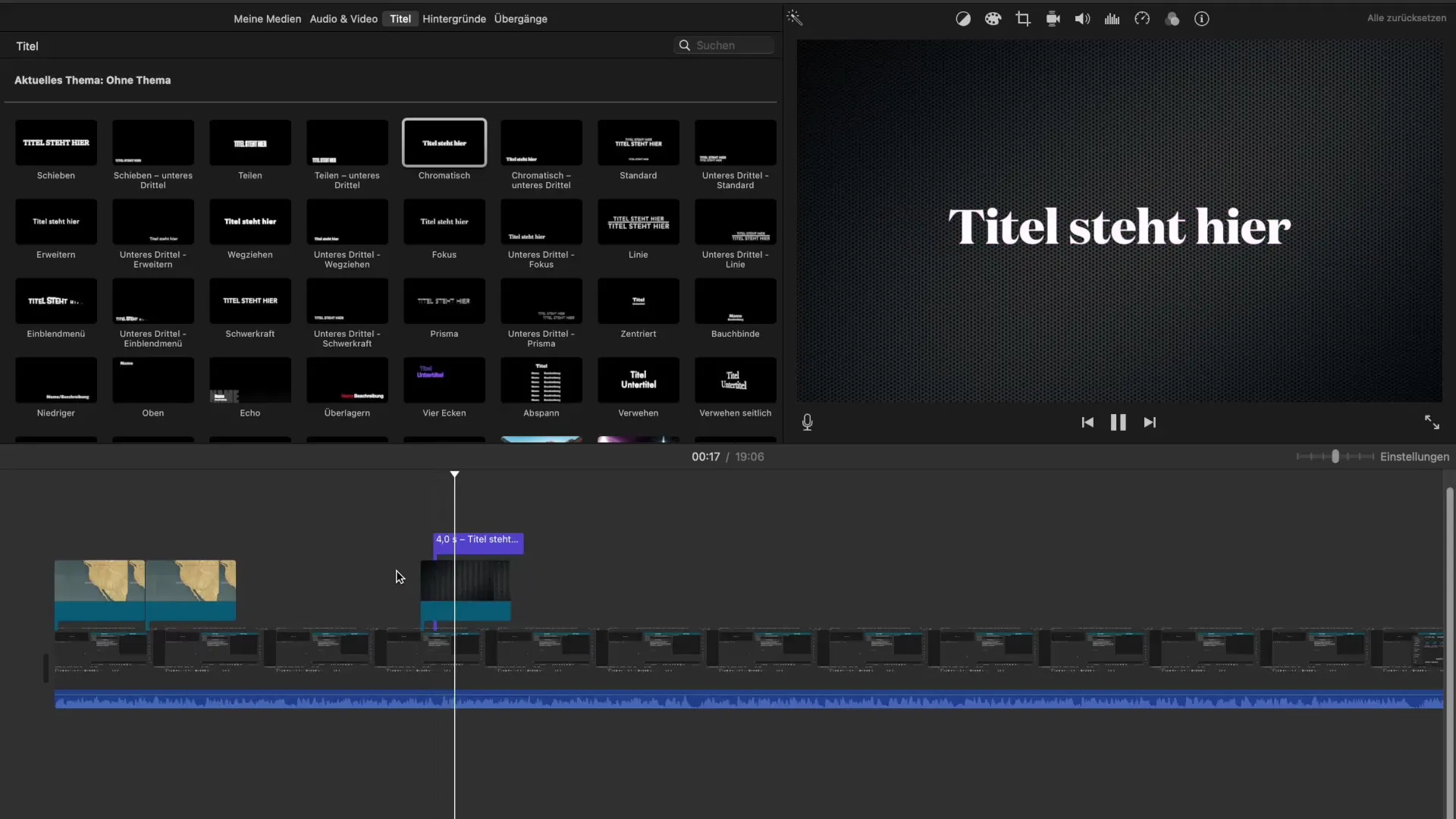
Krok 9: Vyzkoušejte to sami
Je důležité, abyste si funkce vyzkoušeli sami. Nahrávejte testovací video, i když jen pro cvičební účely. Nejlepší pokroky se dělají prostřednictvím praktické aplikace. Experimentujte s různými možnostmi a zjistěte, co nejlépe vyhovuje vašemu osobnímu stylu.
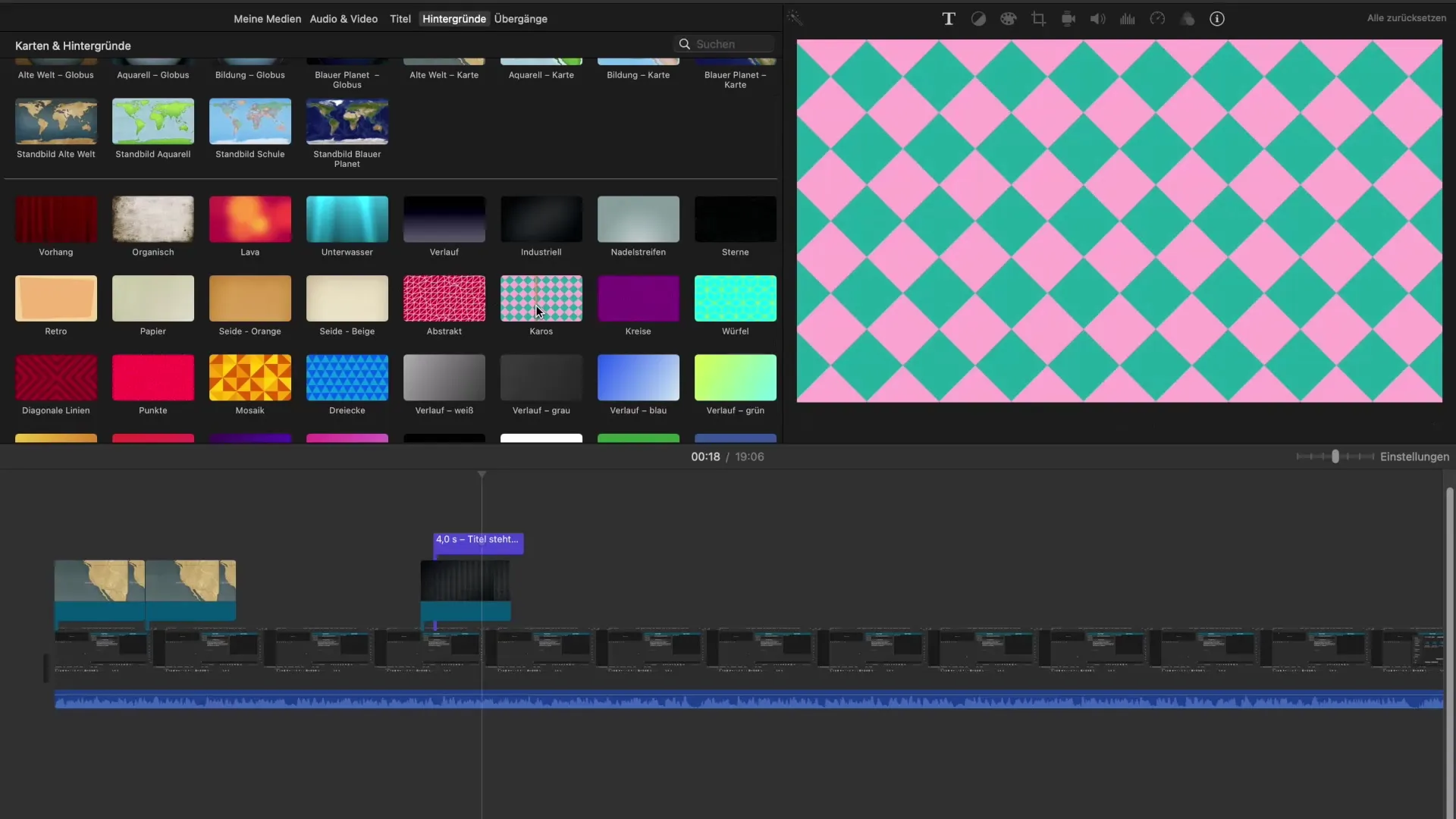
Shrnutí – Použití pozadí pro iMovie
V této příručce jste se naučili základy používání pozadí v iMovie. Nyní víte, jak je integrovat a přizpůsobit do svého projektu. Využijte rozmanitosti dostupných pozadí, abyste vizuálně posílili své vyprávění a zaujali své diváky.
Často kladené otázky
Jak přidám pozadí do iMovie?Klikněte na položku „Pozadí“, vyberte pozadí a přetáhněte ho do časové osy.
Mohou mít pozadí nastavenou průhlednost?Ano, máte možnost nastavit průhlednost vašeho pozadí pro vytvoření vizuálních efektů.
Jak mohu přidat titul?Vyberte styl titulů z knihovny iMovie a umístěte ho přes vaše pozadí.
Mohou být použity interaktivní mapy?Ano, můžete přidat interaktivní mapy a zobrazit trasy mezi různými body.
Existují speciální pozadí v iMovie?Ano, iMovie nabízí řadu kreativních pozadí, včetně organických a grafických možností.


